Slik sletter du en iPhone med og uten passord
Slette iPhonen er en viktig ferdighet for enhver bruker. Hvis du for eksempel vil selge den gamle enheten din, må du slette alle data og apper for å unngå brudd på personvernet. Dessuten er det en viktig løsning for feilsøking av ulike programvareproblemer, som at iPhone slutter å svare. Den gode nyheten er at du kan slette iOS-enheten din selv om du har glemt iPhone-passordet ditt. Denne veiledningen viser alle tilgjengelige metoder og demonstrerer arbeidsflytene.
SIDEINNHOLD:
Del 1. Før du sletter iPhonen din
Å slette en iPhone betyr å slette alle personlige innstillinger, apper, filer og data på enheten din. Det tilbakestiller enheten til fabrikkinnstillinger. For å beskytte dataene dine, bør du sikkerhetskopiere iPhonen din før prosessen.
Slik sikkerhetskopierer du iPhone til iCloud
For å sikkerhetskopiere iPhonen din til iCloud trenger du en stabil internettforbindelse. Ulempen er den begrensede lagringsplassen til den offisielle skytjenesten. Denne metoden krever ikke ekstra programvare eller maskinvare.

Trinn 1. Åpne innstillinger app fra startskjermbildet.
Trinn 2. Trykk på profilen din, velg iCloud, og slå på appene du vil sikkerhetskopiere.
Trinn 3. Deretter trykker du på iCloud Backup, og trykk på Sikkerhetskopier nå knapp. Det tar litt tid å sikkerhetskopiere iPhonen din, avhengig av datamengden.
Slik sikkerhetskopierer du iPhone til iTunes
Trinn 1. Hvis du vil sikkerhetskopiere iPhonen din til datamaskinen, kjører du iTunes på PC og macOS Mojave eller eldre, eller Finder på macOS Catalina eller nyere.
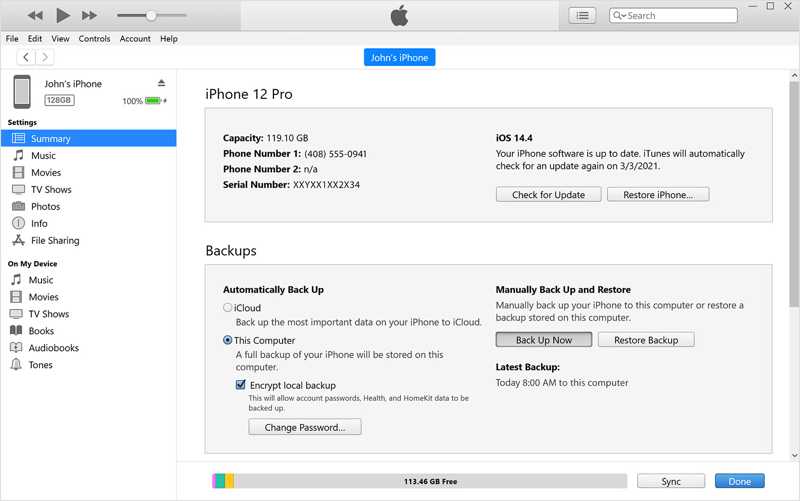
Trinn 2. Koble iPhonen din til datamaskinen med en Lightning-kabel. Når den er oppdaget, klikker du på Telefon i iTunes, og gå til Oppsummering fanen. I Finder velger du iPhone-navnet ditt og går til general fanen.
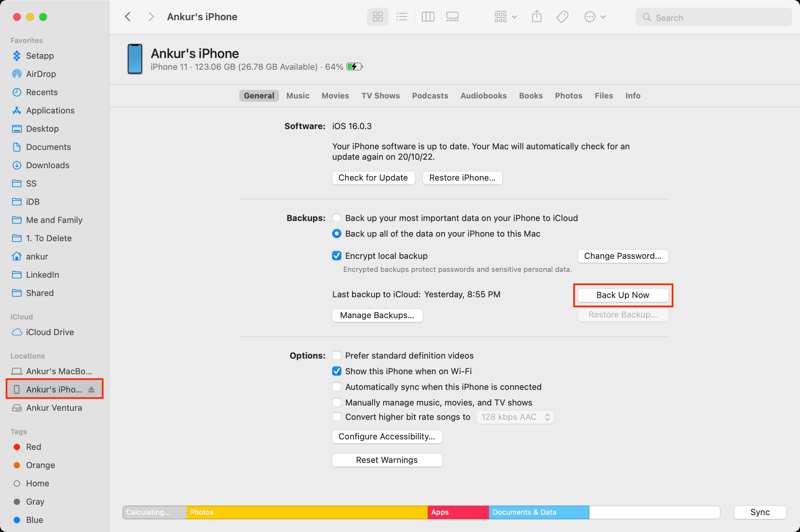
Trinn 3. Finn Sikkerhetskopier-delen, velg Denne datamaskineneller Sikkerhetskopier alle dataene på iPhonen din på denne Mac-enHvis du har tenkt å kryptere sikkerhetskopien, merk av i boksen ved siden av Krypter lokal sikkerhetskopiering og legg igjen et passord.
Trinn 4. Klikk til slutt på Sikkerhetskopier nå knapp.
Del 2. Slette iPhonen din via Innstillinger og mer
Arbeidsflyten for å rense en iPhone er forskjellig i ulike situasjoner. Med andre ord har du flere måter å få jobben gjort på. Likevel må du oppfylle forutsetningene når du sletter enheten din.
Slik rengjør du iPhonen din i Innstillinger
Forutsetninger:
1. iPhonen din er tilgjengelig.
2. Du husker Apple ID-passordet og iPhone-passordet.
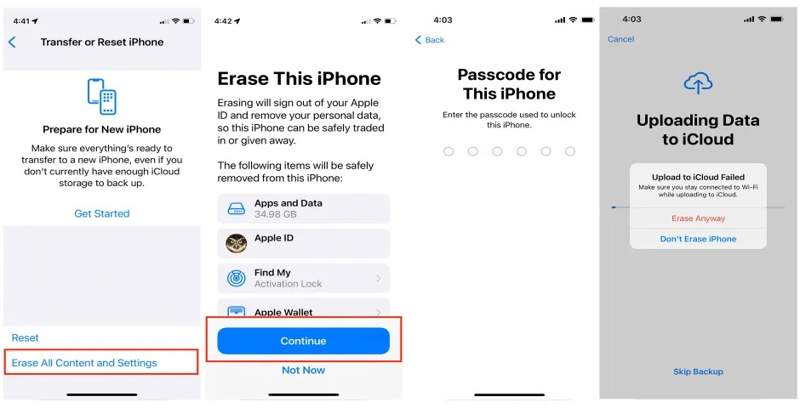
Trinn 1. Slå på iPhone-en din og åpne innstillinger app på startskjermbildet.
Trinn 2. Gå til general fanen, og velg Overfør eller tilbakestill iPhone på iOS 15 og nyere eller Tilbakestill på iOS 14 og eldre. Trykk deretter på Slett alt innhold og alle innstillinger.
Trinn 3. Pek Fortsett, og skriv inn iPhone-passordet ditt. Hvis Finn min er aktivert, blir du bedt om å skrive inn Apple-ID-passordet ditt for å låse den opp.
Trinn 4. Til slutt trykker du på Slett likevel -knappen for å begynne å slette alt på iPhonen.
Slik tømmer du en iPhone i sikkerhetslåseskjermen
Forutsetninger:
1. Du husker Apple-ID-passordet ditt.
2. iPhonen din kjører iOS 15.2 eller nyere.
På iOS 17 og senere
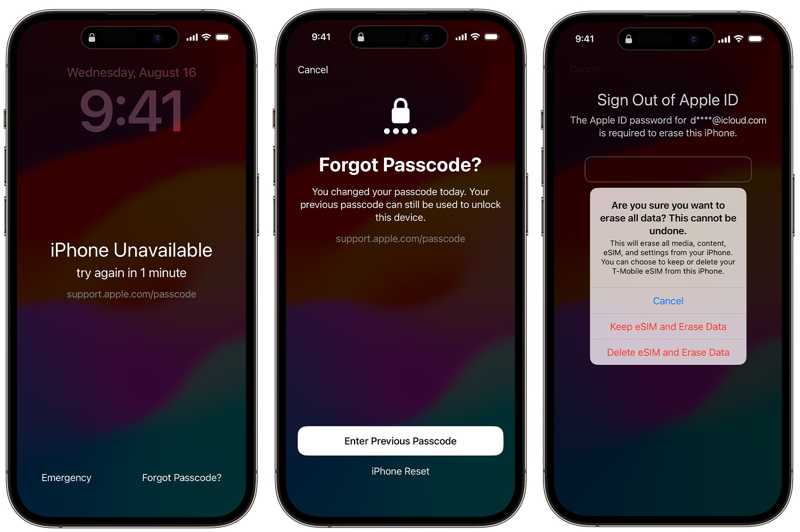
Trinn 1. Skriv inn feil passord flere ganger inntil Sikkerhetslåsing skjermen vises.
Trinn 2. Trykk på Glemt passord alternativet nederst, og velg iPhone Reset eller det aktuelle alternativet.
Trinn 3. Skriv inn Apple ID-passordet ditt for å logge ut av Apple ID-kontoen din. Trykk deretter på Slett iPhone for å begynne å slette enheten. Hvis du bruker et eSIM-kort, trykker du på Behold eSIM og slett data or Slett eSIM og slett data.
På iOS 15.2 og nyere
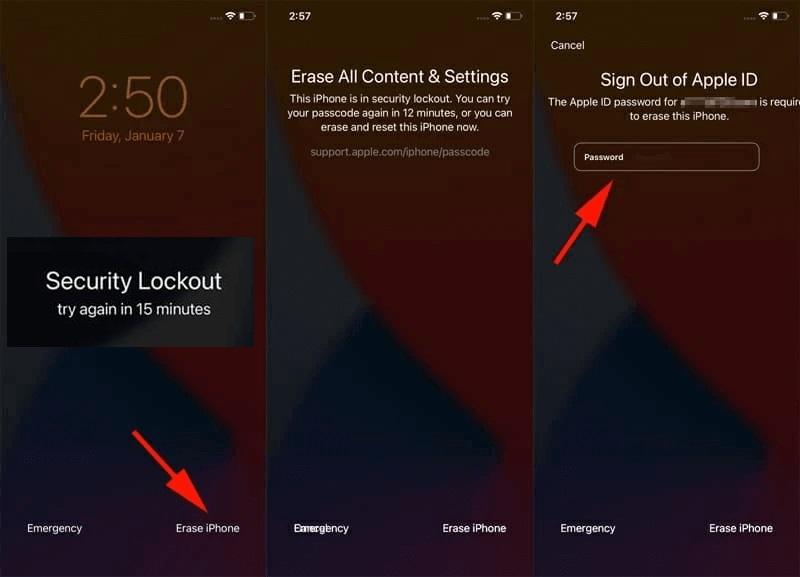
Trinn 1. Når du går inn i Sikkerhetslåsing skjerm, trykk på Slett iPhone alternativ nederst.
Trinn 2. Les deretter varselet og trykk på Slett iPhone knappen igjen.
Trinn 3. Når du har skrevet inn Apple-ID-passordet ditt, starter tømmingsprosessen for iPhone umiddelbart.
Slik sletter du en iPhone ved hjelp av en annen iOS-enhet
Forutsetninger:
1. Finn min iPhone er aktivert på iPhonen din.
2. Ikke gjør det glem Apple ID-passordet ditt og telefonnummer.
3. Du har en annen iPhone eller iPad.
4. iPhonen din er på nett.
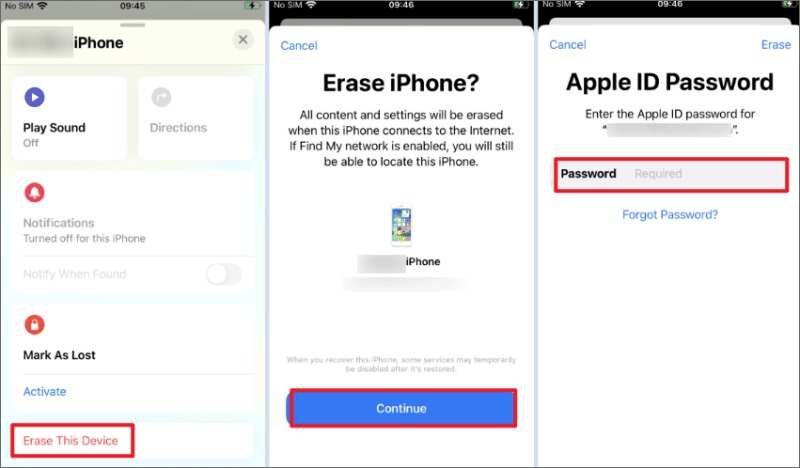
Trinn 1. Kjør Finn min-appen på en annen iOS-enhet.
Trinn 2. Gå til Enheter fanen nederst, og finn iPhonen din på listen. Hvis du ikke finner den, trykker du på + -knappen, og skriv inn Apple-ID-en og passordet ditt for å legge til iPhonen din.
Trinn 3. Trykk på iPhone-navnet ditt i listen, trykk på verktøylinjen og sveip oppover for å utvide den, og trykk på Slett denne enheten.
Trinn 4. Press Fortsett, skriv inn telefonnummeret ditt og trykk på Slett -knappen. Skriv deretter inn Apple-ID-passordet ditt på nytt, og trykk på Slett knappen for å begynne å slette iPhonen din umiddelbart.
OBS: Hvis iPhonen din er frakoblet for øyeblikket, starter slettingen av iPhonen når enheten kobler seg til en internettforbindelse.
Slik sletter du alt på iPhone med en Mac
Forutsetninger:
1. Finn min iPhone er slått på iPhonen din.
2. Du har en Mac-datamaskin eller bærbar PC.
3. iPhonen din kobler seg til internett.
4. Du har Apple-ID-passordet og telefonnummeret ditt.
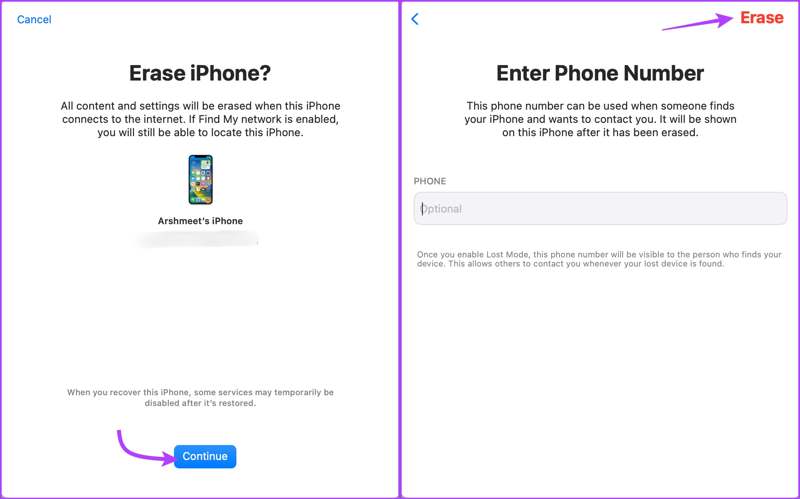
Trinn 1. Åpne Finn min-appen i Applikasjoner mappe.
Trinn 2. Hodet til Enheter fanen, finn og klikk på iPhonen din i listen.
Trinn 3. Klikk på Slett denne enheten knapp, trykk Fortsett, skriv inn telefonnummeret ditt og trykk på Slett knapp. Skriv inn Apple-ID-passordet ditt, og klikk Slett for å bekrefte sletting av iPhonen din.
Slik sletter du en iPhone på iCloud
Forutsetninger:
1. Finn min iPhone er aktivert på iPhonen din.
2. iPhonen din kobler seg til internett.
3. Du har Apple ID-legitimasjonen og iPhone-passordet ditt.
4. Du har iPhonen din i hånden hvis 2FA er aktivert.
5. Du har en tilgjengelig datamaskin eller mobilenhet med en nettleser.

Trinn 1. Gå til www.icloud.com i en nettleser, og logg på iCloud med Apple-ID-en og passordet ditt. Velg Finn min iPhone eller Finn min i startgrensesnittet. Eller gå til www.icloud.com/find, og logg på kontoen din.
Tips: Hvis tofaktorautentisering er aktivert, skriver du inn bekreftelseskoden som vises på iPhone-skjermen.
Trinn 2. Klikk og utvider Alle enheter menyen øverst på skjermen, og velg iPhone-navnet ditt fra listen. Deretter skal Find My spore enheten din på kartet.
Trinn 3. Deretter klikker du på Slett denne enheten -knappen i popup-dialogboksen. Hvis du blir bedt om det, skriver du inn telefonnummeret ditt og klikker på Slett knapp.
Trinn 4. Skriv deretter inn Apple ID-passordet ditt for å logge ut av kontoen din, og trykk på Slett for å begynne å slette filer på iPhonen din eksternt.
Slik sletter du en iPhone med iTunes/Finder
Forutsetninger:
1. Du har den nyeste versjonen av iTunes eller Finder på datamaskinen din.
2. Du har en kompatibel USB-kabel for å koble sammen iPhone og datamaskin.
3. Hvis Finn min iPhone er aktivert, trenger du Apple-ID-passordet ditt for å låse opp aktiveringslåsen.
4. Hvis du har glemt iPhone-passordet ditt, setter du enheten i gjenopprettingsmodus.
Trinn 1. Åpne den nyeste versjonen av iTunes på Windows og macOS Mojave eller eldre. På macOS Catalina eller nyere, start Finder-appen.
Trinn 2. Koble iPhonen din til datamaskinen med en kompatibel kabel. Da vil du støte på to situasjoner:
Situasjon 1:

Trinn 3. Følg instruksjonene på skjermen for å legge inn iPhone-passordet ditt og stole på denne datamaskinen.
Trinn 4. Når iPhonen din er gjenkjent, klikker du på Telefon -knappen i iTunes, gå til Oppsummering kategorien, og klikk på Gjenopprett iPhone -knappen. I Finder velger du iPhone-navnet ditt på venstre side og klikker på Gjenopprett iPhone knappen i general fanen.
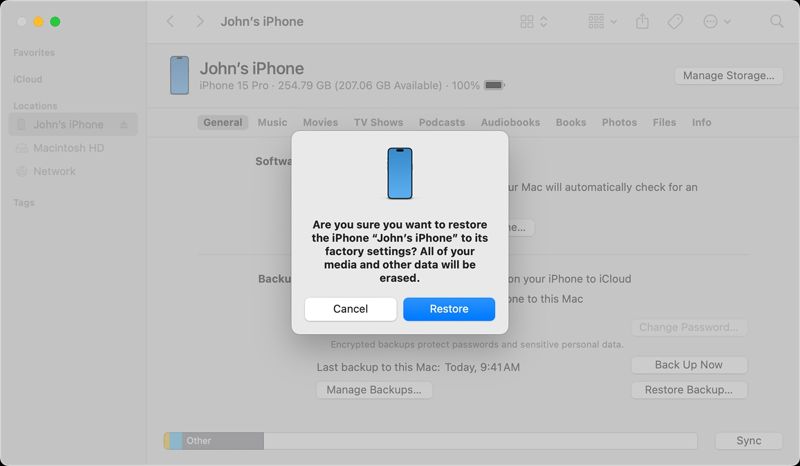
Trinn 5. Hvis du blir bedt om det, klikker du på Gjenopprette -knappen på popup-vinduet for å begynne å slette alt på iPhonen din.
Situasjon 2:

Trinn 3. Hvis du har glemt passordet til iPhonen din, sett den i gjenopprettingsmodus. Slå av iPhonen.
På iPhone 8 eller nyere, trykk og slipp raskt volum opp knappen, gjør det samme med volum ned knappen, og hold nede Side -knappen til skjermbildet for gjenopprettingsmodus vises.
På iPhone 7/7 Plus, fortsett å trykke på Side + volum ned knappene samtidig til du ser skjermbildet for gjenopprettingsmodus.
På iPhone 6s eller eldre, hold nede Hjem + Sleep / Wake knappene samtidig til skjermbildet for gjenopprettingsmodus dukker opp.
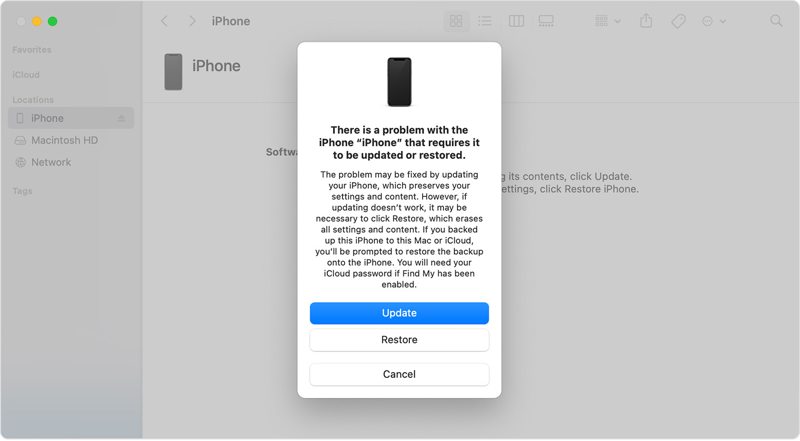
Trinn 4. Når iTunes eller Finder oppdager iPhonen din i gjenopprettingsmodus, vises en dialogboks med tre knapper. Klikk på Gjenopprette for å begynne å slette alt på iPhonen din uten en iPhone-passord.
Del 3. En ultimat måte å slette en iPhone på
Som du kan se, har de vanlige måtene å slette en iPhone alle forutsetninger. Du må huske Apple ID-informasjonen din og iPhone-passordet. Kan du slette alt på enheten din uten noen begrensninger? Svaret er Apeaksoft iPhone EraserDen lar deg slette en iPhone med ett klikk.
Den ultimate måten å slette en iPhone uten noen begrensninger
- Slett alt på iPhonen din med et enkelt klikk.
- Overskriv dataene og filene dine med avansert teknologi.
- Alle slettede data kan ikke gjenopprettes.
- Avinstaller apper på iPhone uten Tilbakestilling av fabrikken.
- Støtt de nyeste versjonene av iOS.
Sikker nedlasting
Sikker nedlasting

Slik sletter du alt på iPhonen din
Trinn 1. Koble sammen iPhone og datamaskin
Start den beste programvaren for iPhone-sletting etter at du har installert den på PC-en. Det finnes en annen versjon for Mac. Deretter kobler du iPhonen til datamaskinen med en Lightning-kabel. Da vil programvaren oppdage enheten din automatisk.
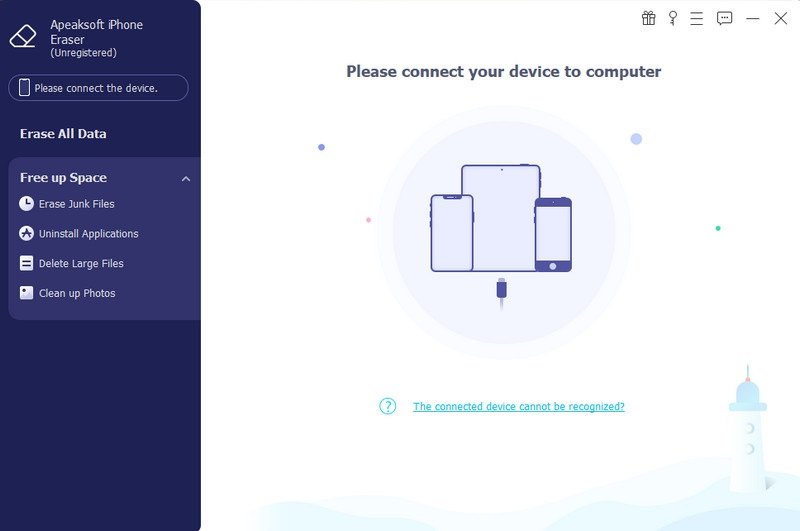
Trinn 2. Velg et nivå
Gå til Slett alle data fanen fra venstre sidefelt, så ser du tre slettenivåer, Lav, Middleog Høyt . De Lav nivået sletter raskt alle data og innstillinger på iPhonen din. Middle nivået overskriver de slettede dataene på enheten din. Det tar lengre tid enn Lavt nivå. Høyt nivået bruker DoD 5220.22-M for å slette private data. Velg et passende nivå basert på dine behov.

Trinn 3. Slett en iPhone
Til slutt, klikk på Start knapp. Skriv deretter inn 0000 inn i feltet, og klikk på Slett -knappen for å begynne å slette iPhonen din uten Apple ID-passord umiddelbart. Hold enheten koblet til datamaskinen under prosessen. Når det er ferdig, kobler du fra iPhonen.

Konklusjon
Denne guiden har listet opp syv måter å tørk av en iPhone med eller uten passordet ditt. Med iPhone-passordet ditt kan du slette enheten din i Innstillinger-appen. Etter at du har glemt iPhone-passordet ditt, kan du slette alt med Finn meg på en annen iOS-enhet, på nettet eller en Mac. Sikkerhetslås-skjermen og iTunes lar deg også slette dataene dine. Apeaksoft iPhone Eraser er tilgjengelig for iPhones uten noen begrensninger. Hvis du har andre spørsmål om dette emnet, kan du gjerne legge igjen en melding under dette innlegget.
Relaterte artikler
Hvis du ved et uhell slettet noen viktige meldinger på iPhone, kan du bruke våre 6 praktiske måter å enkelt hente slettede meldinger på iOS!
Dette er en omfattende guide som hjelper deg med å synkronisere tekstmeldinger og iMessage fra en iPhone til en iPad med eller uten iCloud.
Slette en app fra iPhone ved et uhell? Ikke få panikk. Vennligst sjekk appbiblioteket, installer det på nytt i App Store, eller gjenopprett det med iPhone Data Recovery.
For å gjøre iPhone enklere, slå av passordet. Vi vil gi deg en detaljert beskrivelse av lukkemetoden for alle modeller.

